手机投屏到win10电脑怎么操作?日常生活或工作中有时可能需要使用投屏功能,而该功能在我们使用手机和电脑的之间使用的频率比较多.接下来小编就教大家怎么把手机投屏到Win10电脑上.
在Win10系统更新之后, 我们的手机就可以通过Miracast协议快速的投屏到我们的电脑上了, 今天小编就教大家怎么把手机投屏到Win10电脑上 。

文章插图
手机投屏到win10电脑怎么操作
1、按下win+i键, 调出设置界面, 点击系统 。
【win10企业版没有投屏功能 手机投屏到win10电脑怎么操作】
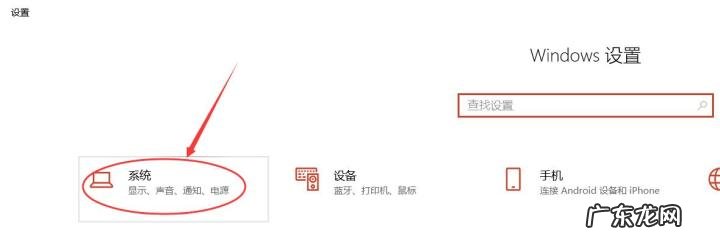
文章插图
2、下拉到投影到此电脑选项, 设置所有位置都可用 。

文章插图
3、手机和电脑连接在同一个WiFi下, 然后在手机设置界面找到连接和共享 。
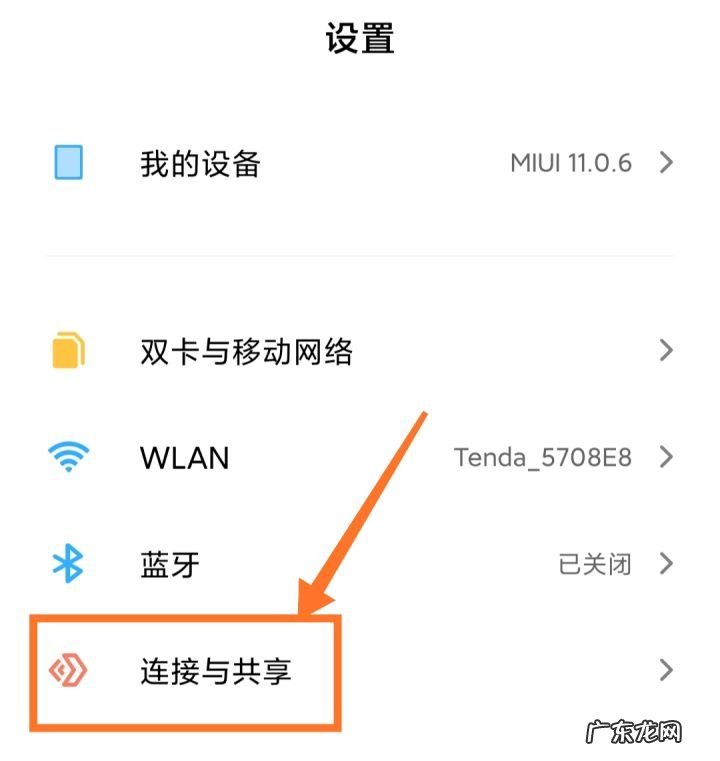
文章插图
4、开启投屏, 选择要连接的电脑 。
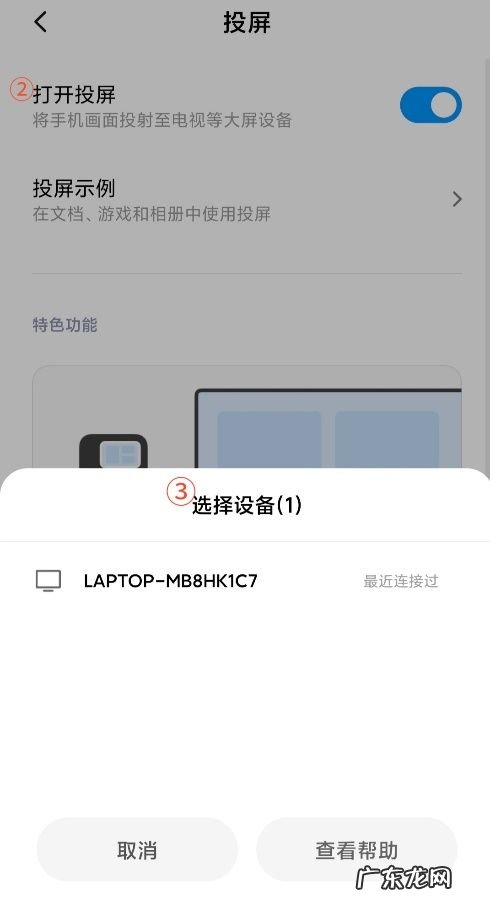
文章插图
5、电脑提示是否允许连接, 可以选择【允许一次】或者【始终允许】, 然后点确定 。
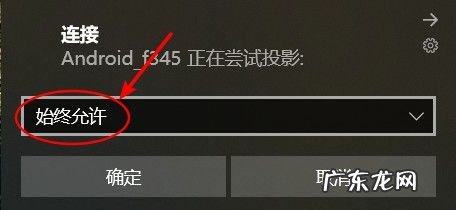
文章插图
连接成功后手机屏幕图像就显示在电脑上了 。 这样手机上的图片、文字和视频就可以直接投在电脑上了 。
- win10重装系统前如何备份c盘 win10电脑c盘数据如何备份
- 联想笔记本电脑开机一直闪屏怎么办 去电脑实体店装win10系统多少钱
- win10玩游戏怎么关闭输入法 详细教你win10微软输入法打不出汉字怎么办
- 台电u盘为什么便宜 手把手教你台电笔记本电脑U盘重装win10系统
- 笔记本电脑u盘启动 详细讲解七彩虹笔记本电脑U盘安装win10系统
- win7电脑虚拟键盘怎么打开 手把手教你win10软键盘怎么打开
- win10u盘安装系统详细步骤 win10u盘安装
- 电脑系统坏了怎么用u盘重装系统 u盘重装win10系统步骤
- 装机需要带静电手套吗 win10不会装机怎么办小编带你解决
- win10 共享 没有权限 win10提示你可能没有权限使用网络资源如何解决
特别声明:本站内容均来自网友提供或互联网,仅供参考,请勿用于商业和其他非法用途。如果侵犯了您的权益请与我们联系,我们将在24小时内删除。
